
Käsilaskimet eivät saa niin paljon rakkautta kuin ennen. Se on hitto, koska ne voivat olla paljon helpompia kuin tietokoneen laskinsovellus.
LIITTYVÄT: Laskimen lisääminen Microsoft Wordiin
Tarkkailen usein huolellisesti talouttani ja käytän melko monta laskentataulukkoa seuratakseni budjettiamme ja pankkitileitämme. Vaikka voit napauttaa monia erilaisia kaavoja tehdäksesi matematiikan automaattisesti, on monia asioita, jotka haluan laskea manuaalisesti - se saa minut tietoisemmaksi kulutustottumuksistamme. Tämän vuoksi (ja matemaattisten taitoni puuttumisen vuoksi) käytän laskinta paljon .
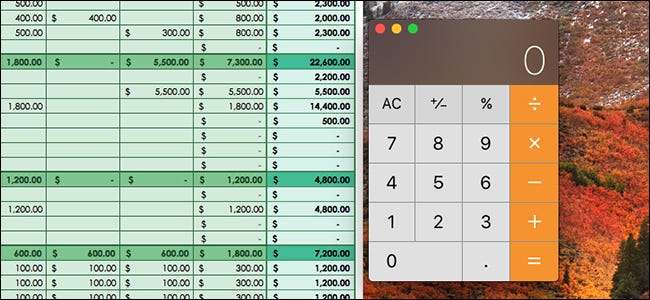
Aluksi luotin Mac-tietokoneeni laskinsovellukseen, ja vaikka minulla oli tarpeeksi näytön kiinteistöjä, jotta taulukkolaskenta ja laskin olisivat vierekkäin, oli silti turhauttavaa, että joudut napsauttamaan edestakaisin niiden välillä. Lisäksi näppäimistölläni ei ole numeronäppäimistöä, joten numeroiden syöttö oli yleensä hidasta, melkein kuin yhden pyörivän puhelimen käyttäminen - näppäimistön ylintä numeroriviä ei yksinkertaisesti ole tarkoitettu laskimen käyttöön.
Myönnän, että minun on silti käytettävä sitä ylintä riviä kirjoittaaksesi numeroina laskentataulukkoon, mutta se on tuskin iso juttu verrattuna lukuisten numeroiden lisäämiseen yhteen.
Joka tapauksessa päivitin pian käyttämään Alfred-hakupalkki laskimena, joka oli vähän nopeampi, koska pystyin heti kopioimaan tuloksen leikepöydälle ja liittämään sen taulukkoon. Minun oli kuitenkin kutsuttava Alfred joka kerta kun minun tarvitsi laskea jotain lyömällä Cmd + Space. Ja olin edelleen jumissa näppäimistön yläosassa olevan numerorivin avulla.
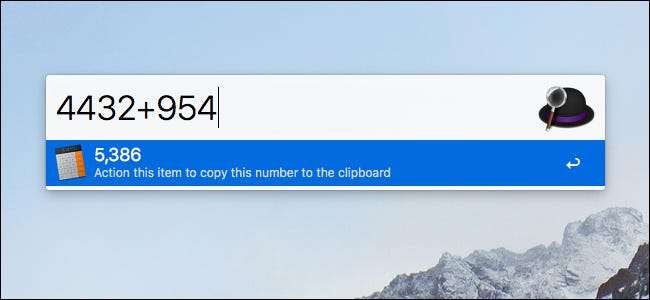
"Gee, Craig, tässä on idea: Hanki vain näppäimistö, jossa on numeronäppäimistö!" Että On hieno idea, paitsi että a) useimmissa kannettavissa tietokoneissa ei ole numeronäppäimiä, b) numeronäppäimistöissä on oikeastaan ergonomisesti huonompi "tenkeyless" -näppäimistöihin (koska sinun on ulotettava kätesi kauemmas käyttääksesi hiirtä), ja c) olen vain erittäin nirso näppäimistöihin (puhumattakaan vasenkätisistä). Oletan, että voisit ostaa erillisen USB-numeronäppäimen, mutta se on hankala. On parempi ratkaisu: tavallinen, fyysinen laskin.
Vakavasti, luultavasti sinulla on laskin joka tapauksessa joka paikassa, todennäköisesti roskasäiliössä D-paristojen vieressä ja joitain tylsiä, oranssikahvaisia saksia. Ja jos ei, ne ovat likaa halpoja. Tämä on neljä surkeaa dollaria - se maksaa yhden näistä hienoista espressopirtelöistä paikallisessa kahvilaitoksessa.

Parasta oikean laskimen käytössä on se, että voin tehdä siitä niin ergonomisen kuin tarvitsen - minulla on se istumassa aivan hiiren vieressä, mikä tekee edestakaisesta siirtymisestä laskimen syötteen ja taulukkolaskun välillä erittäin nopeaa ja helppoa. Lisäksi voin käyttää vasenta kättä laskimen syöttöön ja oikeaa kättä laskentataulukon syöttämiseen, ja kun vasen käteni ei napauta laskelmissa, se käyttää hiirtä napsauttamalla laskentataulukon soluja.
"Miksi et vain käyttäisi puhelimesi laskinta, Craig? Se voi tehdä juuri tämän. " Se on totta. Puhelimen laskin on yhtä liikkuva kuin sen vieressä oleva todellinen laskin, mutta mikään ei ole ärsyttävämpää kuin olla täysin mukana intensiivisessä laskentataulukossa ja saada puhelu tai tekstiviesti samalle laitteelle, jota yritän tehdä laskelmia.

Lisäksi oikean laskimen fyysiset painikkeet tekevät laskutoimituksista paljon tuntuvampia kuin kosketusnäytön käyttö. Sama tunne on, kun yrität pelata ensimmäisen persoonan ampujaa puhelimellasi kosketusnäytön säätimillä - se ei vain toimi niin hienosti, ja toivot vain, että käyttäisit peliohjainta, jossa on aitoja painikkeita.
En nyt sano, että sinun pitäisi aloittaa oikean laskimen käyttö kaikessa - puhelimesi laskinsovellus on erittäin kätevä, ja on hienoa, että sinulla on ripaus, kun olet äärimmäisen kuponki ruokakaupassa tai lasket kärkeä ravintolassa. Todellinen laskin on kuitenkin yksi laite, jonka tulisi ainakin olla kätevä pöydälläsi, koska se on kätevämpää kuin luulet.







